iCloud omogućuje vam pohranjivanje sadržaja (glazbe, fotografija, aplikacija, kontakata, kalendara, videozapisa itd.) i automatsko slanje na sve vaše iOS uređaje (iPad, iPhone ili iPod) i računala (Mac ili PC). No ponekad i iz različitih razloga možda ćete htjeti (ili trebati) izbrisati sigurnosne kopije iCloud.

Ako ne kupite iCloud plan za pohranu, vjerojatno nemate puno prostora na svom besplatnom iCloud računu od 5 GB. Samo vaše sigurnosne kopije iDevice mogu zauzeti većinu tog prostora, ostavljajući vam vrlo malo prostora za bitne stvari - poput vaših fotografija i kućnih filmova. Ali ako više niste vlasnik uređaja, možete i trebate osloboditi svoj prostor za pohranu iCloud brisanjem cjelokupne iCloud sigurnosne kopije te iDevice. 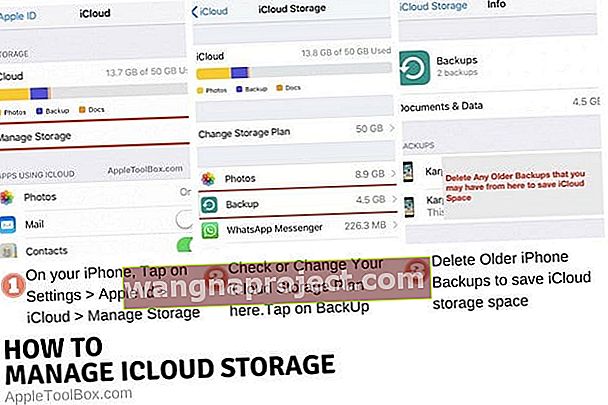
No, za uređaje koji još uvijek posjedujete ne preporučujemo brisanje sigurnosne kopije iCloud ako je to JEDINA sigurnosna kopija koju imate . Ako vam treba prostor na vašem iCloud-u, PRVO napravite sigurnosnu kopiju negdje drugdje (na primjer putem iTunesa na računalo ili Mac) i tek tada uklonite sigurnosne kopije iDevice s iClouda. Dakle, ako vam iCloud prostor predstavlja problem, umjesto izrade sigurnosne kopije iDevice na iCloud, razmislite o sigurnosnoj kopiji uređaja pomoću iTunesa.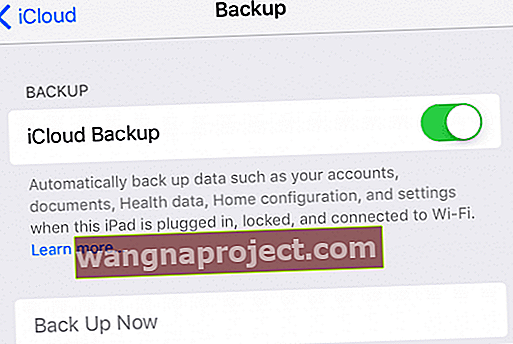
Zašto su sigurnosne kopije važne
Budimo jasni ovdje. Sigurnosne kopije su važne . Dakle, nikad ne želite biti bez sigurnosne kopije negdje. Vaša sigurnosna kopija iDevice uključuje sve vrste važnih podataka, poput vaših SMS-a i iMessage tekstova, fotografija i videozapisa, vaše personalizirane postavke uređaja i rasporeda početnog zaslona, podatke o zdravlju i aplikacijama te vašu povijest kupovine iTunes-a i App Store-a.
Sigurnosna kopija vašeg iDevice karta je za prijenos podataka na drugi uređaj. I to je ono čemu se pristupa kada vratite iPhone ili iPad. Shvatite to kao svoj plan osiguranja osobnih podataka. Štiti vaše podatke, bez obzira na okolnosti.
Izbrišite sigurnosne kopije iCloud na iDevices, Mac i Windows računala
iOS: iPhone, iPad i iPod Touch
Korak 1. Dodirnite Postavke> Profil Apple ID-a> iCloud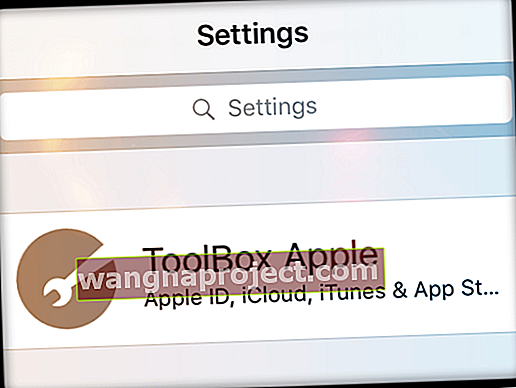
Korak 2. Odaberite svoj Apple ID grafikon za pohranu na vrhu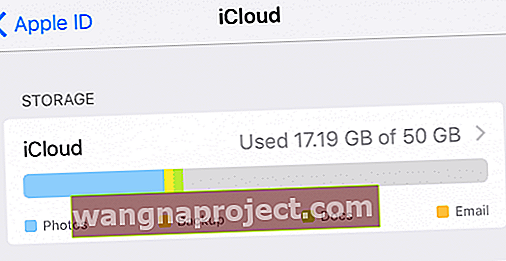
Korak # 3. Dodirnite Upravljanje pohranom ili Upravljanje pohranom> Sigurnosna kopija. Sada vidite sve svoje uređaje koji koriste iCloud s istim Apple ID-om
Korak # 4. Odaberite svoj iDevice u odjeljku Sigurnosne kopije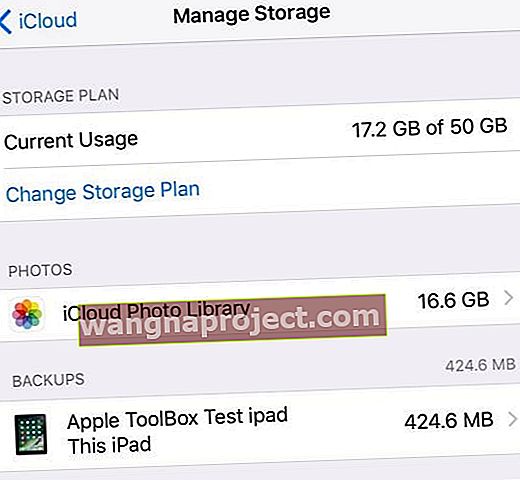
Korak # 5. Dodirnite Izbriši sigurnosnu kopiju; traži vas da potvrdite ako "želite isključiti sigurnosnu kopiju i izbrisati sve sigurnosne kopije podataka za" naziv uređaja "iz iClouda." i dodirnite "Isključi i izbriši"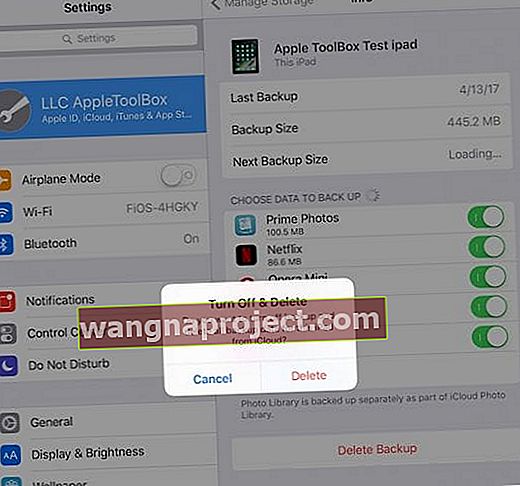
Izbrišite sigurnosne kopije iCloud na macOS i Mac OS X
Korak 1. Izbornik Apple> Postavke sustava
Korak # 2 . Kliknite iCloud
Korak # 3. Odaberite Upravljanje u donjem desnom kutu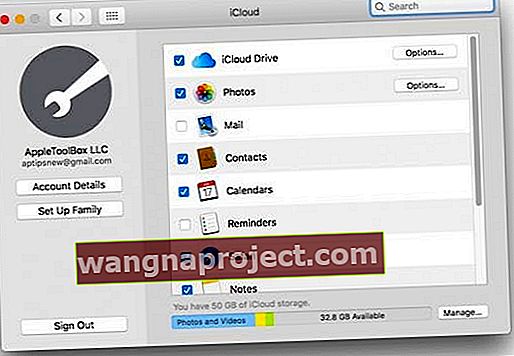
Korak # 4. Kliknite Sigurnosne kopije
Korak # 5. Odaberite sigurnosnu kopiju koju želite obrisati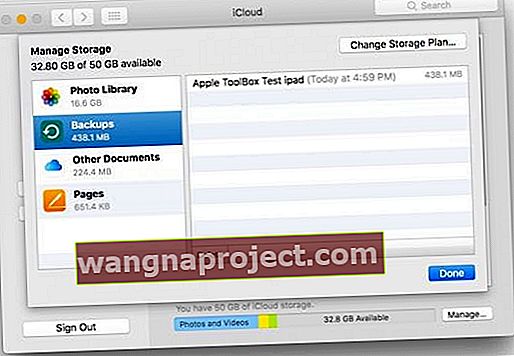
Korak # 6. Kliknite Izbriši
Korak # 7. Potvrdite i taknite Delete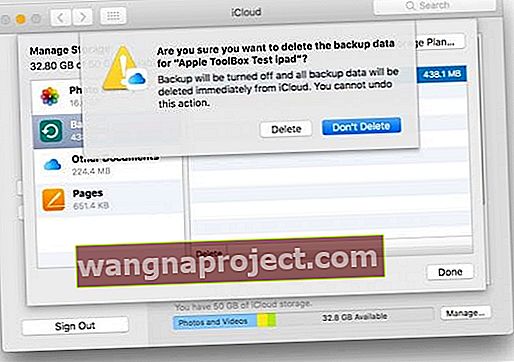
Izbrišite iCloud sigurnosne kopije na Windows računalima
Korak 1. Otvorite iCloud za Windows
Korak 2. Kliknite Pohrana
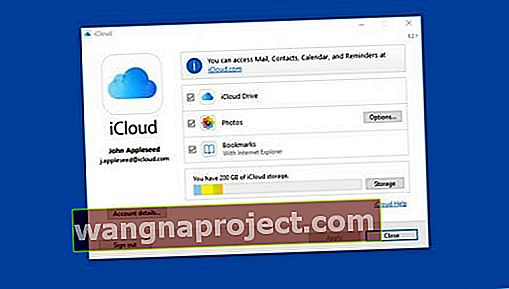
Korak # 3. Odaberite Sigurnosna kopija s lijeve strane
Korak # 4. Odaberite iDevice čiju sigurnosnu kopiju želite ukloniti iz iClouda
Korak # 5. Kliknite Izbriši. A zatim Potvrdi i izbriši
Loše strane sigurnosnih kopija iDevice
Nažalost, trenutno ne možete izbrisati dijelove sigurnosnih kopija - to je ili sve ili ništa! Dakle, ako želite zadržati povijest teksta i poruka, ali želite izbrisati zdravstvene podatke, ne postoji način da iz spremljene sigurnosne kopije iCloud uklonite samo jednu vrstu podataka - barem ne još. iCloud sigurnosne kopije nisu ni vidljive - ne možete ući u sigurnosnu kopiju i vidjeti što se tamo nalazi. Ove sigurnosne kopije iDevice trenutno se mogu u potpunosti izbrisati ili koristiti za vraćanje uređaja ili postavljanje i premještanje podataka na drugi iDevice.
Umjesto toga, Oslobodite prostor na drugi način! 
Ako želite dobiti više prostora na svom iCloud računu i ne želite plaćati naknade za plan nadogradnje iCloud pohrane, najbolje je da uklonite dio iCloud nereda. Shvatite to kao iCloud podatkovnu dijetu!
Prvo pogledajte sve aplikacije koje trenutno spremaju podatke na vaš iCloud račun tako što ćete otići na Postavke> Profil Apple ID-a> iCloud i pogledati pod naslovom „APLIKACIJE KORIŠTENJE ICLOUD-a“. Mnoge se aplikacije automatski izrađuju sigurnosne kopije na iCloud nakon što ih instalirate - a većini njih nije potreban iCloud da biste bilo što pohranili! Pa isključimo ih. U odjeljku Aplikacije pomoću iClouda isključite sve aplikacije koje ne želite ili trebaju sigurnosnu kopiju njihovih podataka u iCloud. To je prvi korak. 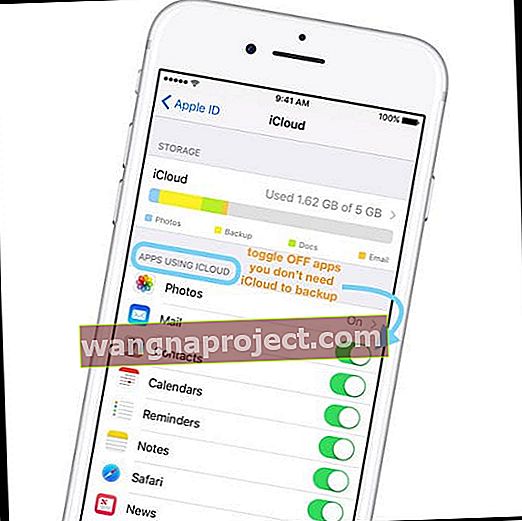
Zatim dodirnite Postavke> Profil Apple ID-a> iCloud> Upravljanje pohranom i provjerite koje aplikacije troše najviše iCloud podataka. Ako su navedene neke aplikacije za koje vam iCloud nije potreban za sigurnosno kopiranje, vratite se na prethodni izbornik i isključite aplikaciju u odjeljku APLIKACIJE KORIŠTENJEM ICLOUD-a.
Nakon što ga isključite, izbrišite te aplikacije i podatke iz iClouda tako što ćete se vratiti na Postavke> Profil Apple ID-a> iCloud> Upravljanje pohranom i dodirnuti tu aplikaciju. Zatim odaberite Izbriši dokumente i podatke da biste uklonili sve podatke aplikacija iz iClouda (i svih drugih uređaja povezanih s vašim Apple ID-om.) 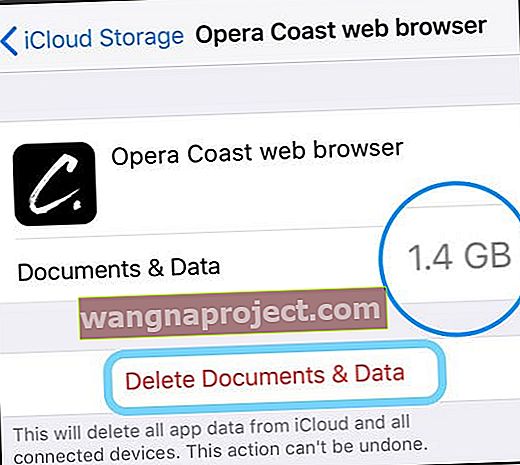
Uklonite nered s iDevice!
Ako uklanjanje aplikacija iz iClouda nije dovoljno smanjilo vaš ukupni prostor za pohranu iClouda, vrijeme je da napravite proljetno čišćenje na uređaju! Smanjivanjem veličine pohranjenih podataka na uređaju smanjit ćete i potrebu za pohranom za iCloud - to je dobitna opcija. Stoga razmislite o uklanjanju neke gužve i svinja s podacima na uređaju - poput neiskorištenih aplikacija (i njihovih podataka), starih tekstova i poruka (posebno onih s prilozima), dupliciranih ili neželjenih fotografija, videozapisa i preuzetih videozapisa, glazbe i drugi dokumenti. Pogledajte hoće li uklanjanje nereda na vašem uređaju smanjiti i vaše potrebe za iCloud pohranom.



